Mainiet grupēšanas iestatījumu visām mapēm
- Daudzi lietotāji atklāja, ka Windows Explorer pēc atjaunināšanas grupē failus pēc datuma.
- Problēma skar visas mapes, bet galvenokārt ir redzama mapē Lejupielādes mapi.
- Lai labotu lietas, varat atiestatīt ietekmētās mapes iestatījumus vai pilnībā atspējot grupēšanu.
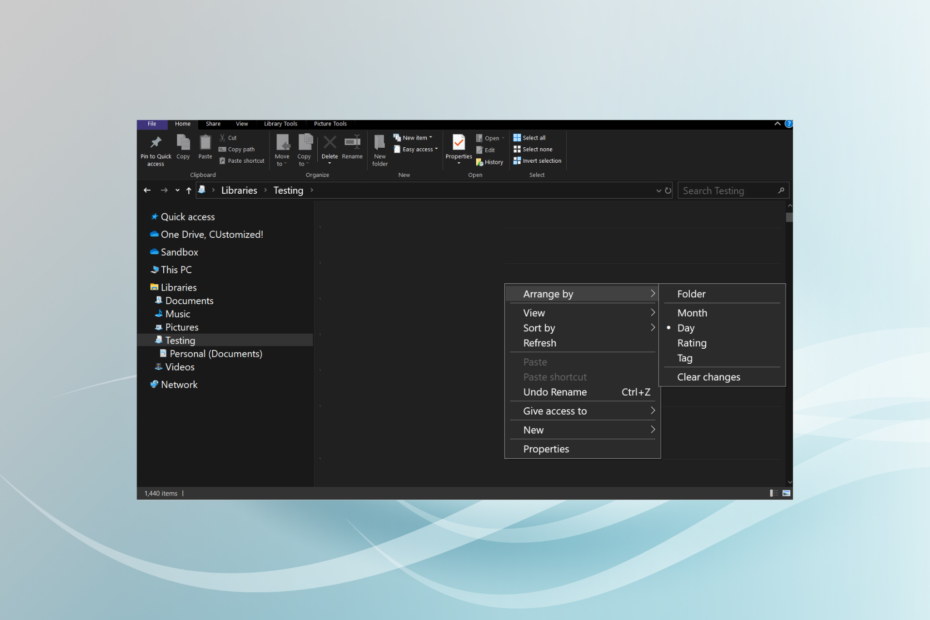
XINSTALĒT, NOklikšķinot uz LEJUPIELĀDES FAILA
- Lejupielādējiet Outbyte draivera atjauninātāju.
- Palaidiet to savā datorā lai atrastu visus problemātiskos draiverus.
- Pēc tam noklikšķiniet uz Atjaunināt un lietot atlasītos lai iegūtu jaunākās draiveru versijas.
- OutByte Driver Updater ir lejupielādējis 0 lasītāji šomēnes.
Failu pārlūks operētājsistēmā Windows 10 ļauj lietotājiem grupēt failus pēc datuma, faila lieluma vai neviena. Tomēr pēc nesenā Windows atjaunināšanas lietotāji ir ziņojuši, ka Windows Explorer sagrupē pēc datuma, un viņi nevar iestatīt opciju uz Nevienu.
Tas var notikt kļūdas dēļ jaunākajā Windows atjauninājumā vai ja lietotāja preference pēc atjaunināšanas tika iestatīta kā noklusējuma vērtība. Turpiniet lasīt, lai uzzinātu, kā pārtraukt grupēšanu pēc datuma Windows pārlūkprogrammā File Explorer.
Kā pārtraukt Windows Explorer grupēšanu pēc datuma?
1. Mainīt grupu, iestatot dialoglodziņā Saglabāt kā
- Lejupielādējiet jebkuru failu vai ar peles labo pogu noklikšķiniet uz jebkura faila pārlūkprogrammā un atlasiet Saglabāt kā.
- Tagad dodieties uz mapi, kurā vēlaties saglabāt failu.
- Ar peles labo pogu noklikšķiniet uz tukšās vietas, atlasiet Grupēt pēc, izvēlieties, kā vēlaties grupēt failus pēc (nosaukuma, datuma, faila lieluma utt.), un visbeidzot saglabājiet to.
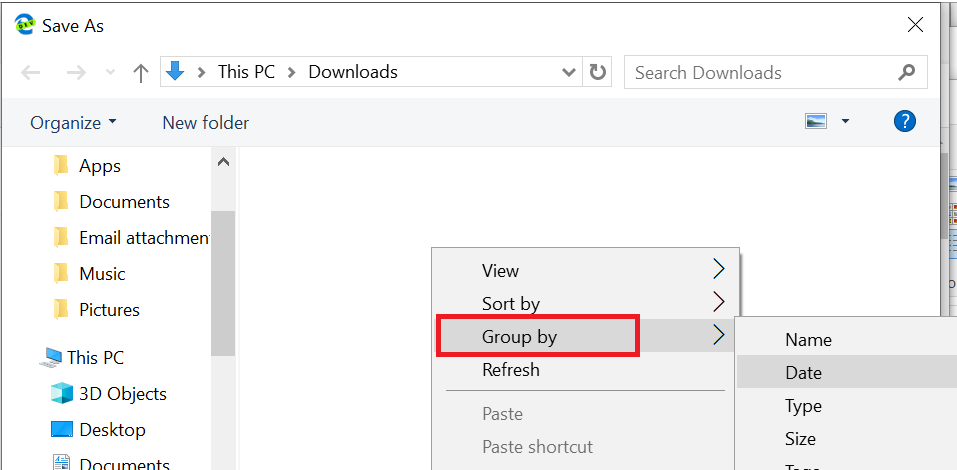
- Nākamreiz, kad vēlaties vēlreiz saglabāt failu, redzēsit, ka grupa pēc izvēles tagad ir neskarta.
Ja vēlaties tikai mainīt Grupēt pēc opcija lejupielādes mapei, kas ir redzama arī mapē Saglabāt kā dialoglodziņš, iestatījuma pārkonfigurēšana palīdzēs! Atcerieties, mainot Grupēt pēc lejupielādes mapes izvēle neietekmē nevienu citu mapi.
2. Atspējot failu grupēšanu visām mapēm
- Nospiediet Windows + E uz opildspalva Failu pārlūks un atveriet jebkuru mapi.
- Ar peles labo pogu noklikšķiniet uz tukšas vietas un atlasiet Grupēt pēcun izvēlieties Nav.
- Dodieties uz Skatīt cilni, izvēlieties Iespējasun noklikšķiniet uz Mainiet mapes un meklēšanas opcijas.
- Logā Mapes opcijas dodieties uz Skatīt cilni un noklikšķiniet uz Lietot mapēm pogu. Tas attieksies uz jūsu Grupēt pēc dod priekšroku visām mapēm, kuras izveidosit nākotnē.
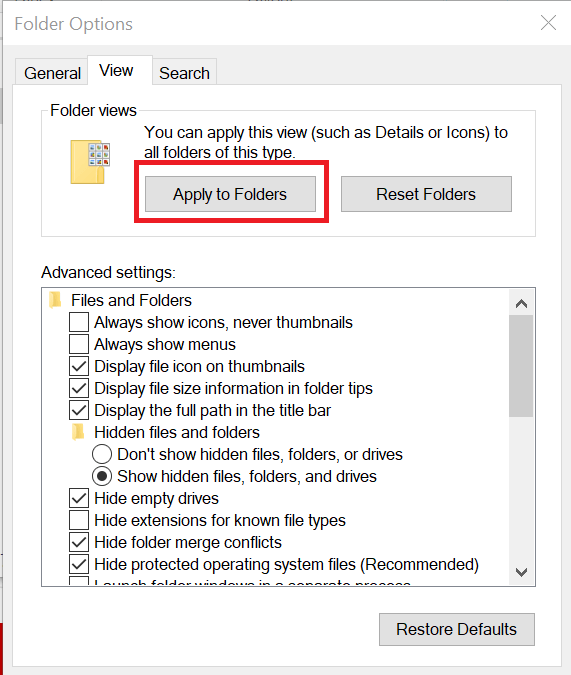
- Lai vēlreiz iespējotu failu grupēšanu, atveriet Mapju opcijasun noklikšķiniet uz Atiestatīt mapes.
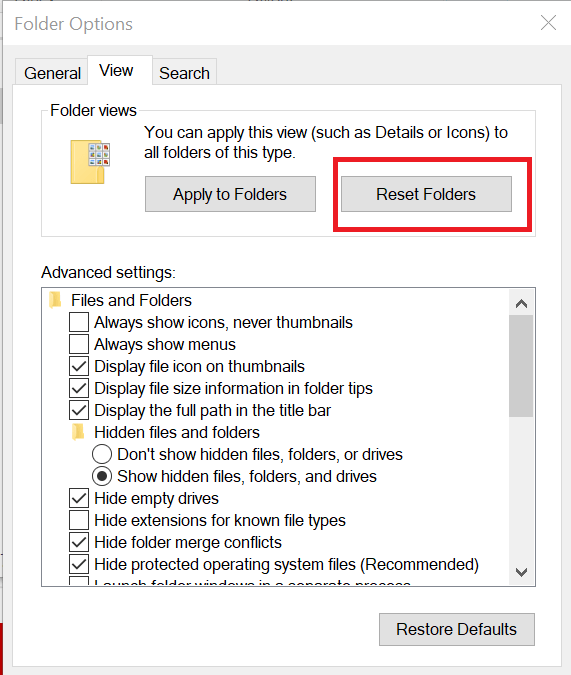
Ja vēlaties vienlaikus atspējot failu un mapju grupēšanu operētājsistēmās Windows 10 un Windows 11, varat to izdarīt no Mapju opcijas. Tas palīdzēs atbrīvoties no problēmas, kad Windows Explorer automātiski grupē pēc datuma.
- Noņemiet sākumlapu no navigācijas rūts programmā File Explorer [2 vienkārši veidi]
- Programmā Windows 11 File Explorer varat atrast vecās Windows 7 ikonas
- Kā pareizi salabot datoru, kas neieslēdzas [12 veidi]
Pirms dodaties ceļā, uzziniet dažus ātri padomi, kā paātrināt File Explorer kad tas darbojas lēni. Un pārbaudiet darbības, lai noņemiet cilni Sākums programmā File Explorer operētājsistēmā Windows 11. Saskaņā ar ziņojumiem tas daudzus satrauc.
Tālāk komentāru sadaļā pastāstiet mums, kurš labojums jums bija piemērots.


